萬盛學電腦網 >> 圖文處理 >> Photoshop教程 >> ps圖片處理 >> PS美白教程:小黑妞變白公主
PS美白教程:小黑妞變白公主
從曬旅游曬美食到晾幸福秀恩愛,再到寶寶展覽圖,個個看的你羨慕嫉妒恨。但自己的寶貝長得挺萌卻天生膚質比較悲劇!!!曬黑了就白不回去!!!腫麼辦!想讓你的女兒妹妹侄女或者外甥女擺脫小黑妞的外號,變身成為萌妹子嗎?當然你的兒子弟弟侄子外甥變身為小正太!!用的都是等會介紹的這一招!
首先我們看下小黑妞和萌妹子的對比照。

1:首先打開小黑妞的照片,復制出一個圖層副本(備份圖層是一個很好的習慣,萬一後面的步驟操作錯誤,我們不會失去原始圖)。新建一個“曲線”調整圖層,根據具體的圖片情況調亮圖片。


2:再新建一個“可選顏色”調整圖層,如圖設置紅黃綠三個顏色的數值。



3:用Shift+Ctrl+Alt+E蓋印出一個圖層1,執行濾鏡-銳化-USM銳化,讓圖片清晰一些。



4:銳化之後,再新建一個調整圖層“照片濾鏡”,將“深黃”設置為19%。再新建一個“純色”填充圖層,填充顏色為淡藍色,圖層混合模式設置為柔光,不透明度設置為30%。


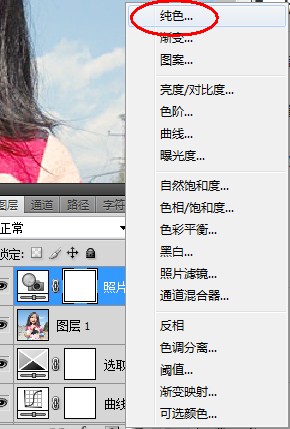

然後將如圖可見圖層蓋印出一個圖層做最後的處理。

5:最後的調整根據照片情況,小編使用的照片人物頭發過亮,天空顏色太淺,使用加深工具給人物的頭發及天空加深。

最終效果圖

- 上一頁:Photoshop打造華麗的金色彩妝人像
- 下一頁:超詳細PS通道磨皮教程
ps圖片處理排行
軟件知識推薦
相關文章
圖片文章
copyright © 萬盛學電腦網 all rights reserved



